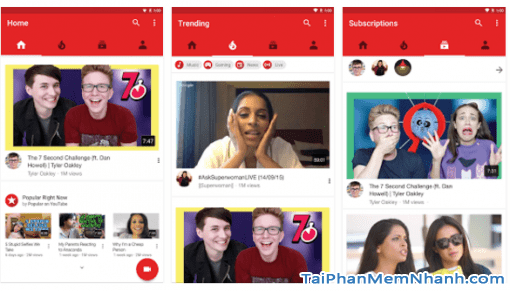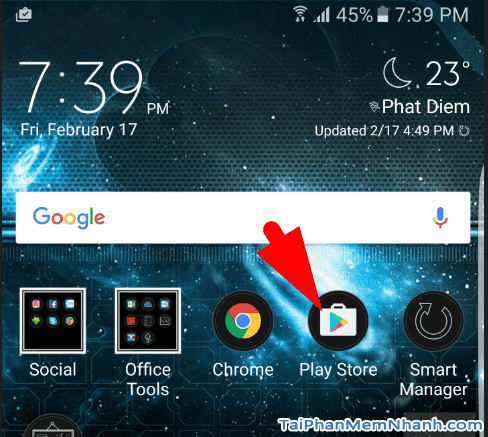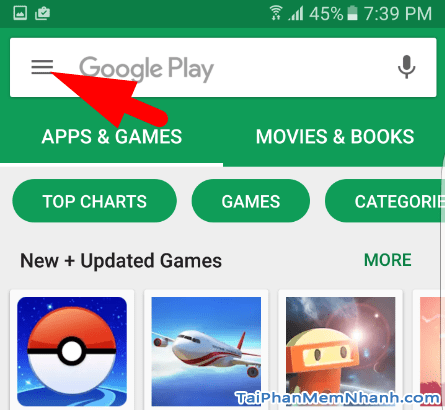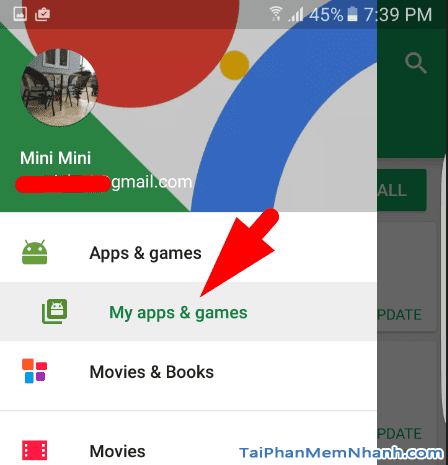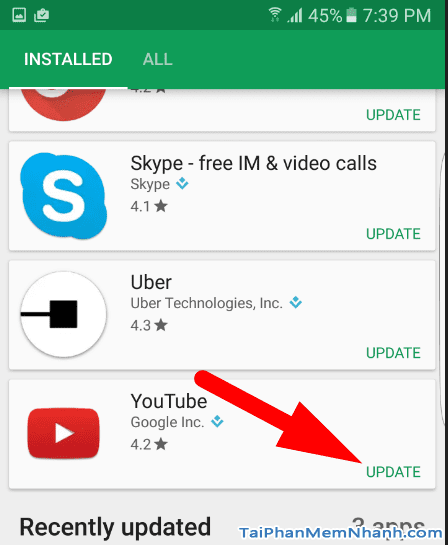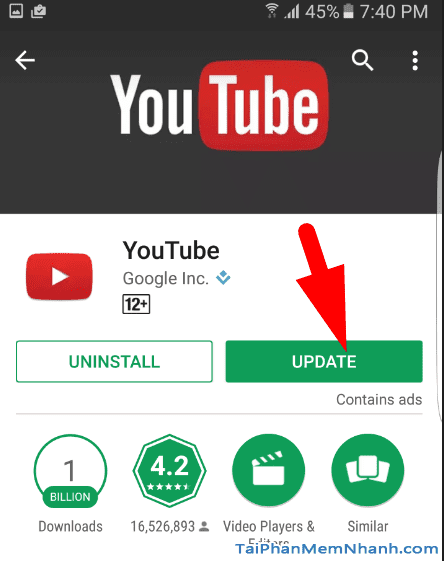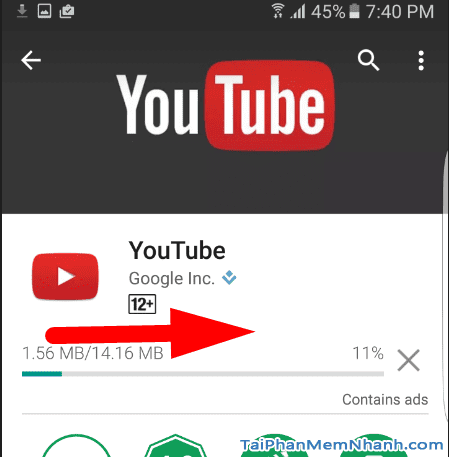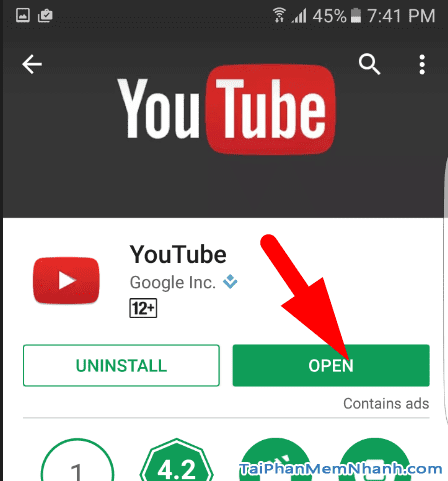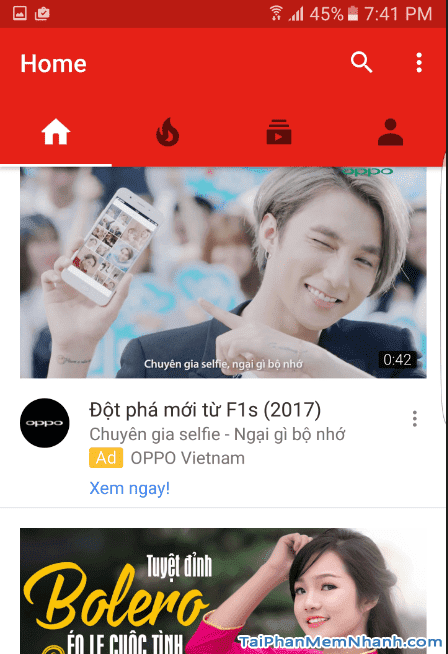Chi tiết từng bước cách update YouTube – ứng dụng xem video, xem phim trên Android lên phiên bản mới nhất bằng hình ảnh rất trực quan dễ thực hiện theo.
Bạn biết đấy YouTube ngày nay là kênh video giải trí, học tập và nghiên cứu không thể thiếu dành cho tất cả mọi người dùng Internet, nếu máy bạn bị lỗi YouTube thì bạn có thể gỡ bỏ và tải youtube lại để cài đặt, nếu chưa có thì hãy tải youtube theo hướng dẫn ở đây. Tuy nhiên YouTube thường xuyên cập nhật ứng dụng YouTube cho Android của mình, vì vậy bạn phải biết cách cập nhật YouTube lên phiên bản mới nhất nếu như máy không tự cập nhật.
Advertisements
Chi tiết từng bước cách cập nhật ứng dụng YouTube cho điện thoại Android
Thông thường thì ứng dụng YouTube sẽ tự động cập nhật, tuy nhiên có thể vì lý do nào đó hoặc do bạn cài đặt mà ứng dụng YouTube sẽ không được cập nhật tự động do đó bạn sẽ phải tự động cập nhật youtube một cách thủ công. Trước khi tìm hiểu cách update youtube bạn nên cùng taiphanmemnhanh.com tìm hiểu qua xem tại sao chúng ta cần phải cập nhật ứng dụng youTube trên điện thoại Android.
Tại sao cần cập nhật, update ứng dụng YouTube lên phiên bản mới nhất
+ Thứ nhất đó là khi cập nhật YouTube lên phiên bản mới nhất bạn sẽ được trải nghiệm giao diện mới đẹp hơn.
+ Việc tải và xem video youtube sẽ nhanh hơn.
+ Có nhiều tính năng được bổ sung mỗi lần cập nhật sẽ giúp cho việc sử dụng YouTube hàng ngày dễ dàng và nhiều tính năng hơn. Ví dụ như ngày trước các bản youtube cũ không có hỗ trợ download về xem offline, nhưng ở các bản cập nhật mới thì youtube đã cho phép người dùng tải offline các file video về để xem khi mất mạng.
+ Giúp bảo mật điện thoại Android tốt hơn, khi các phiên bản youtube cũ có lỗi bảo mật thì YouTube sẽ tung bản vá để giúp người dùng an toàn khi sử dụng YouTube v.v.
+ Khi youtube có thuật toán nén mới thì họ cũng sẽ cập nhật phiên bản ứng dụng youtube mới để giúp quá trình truyền tải dữ liệu nhanh hơn và tiết kiệm băng thông tiền mạng cho người dùng hơn.
Tóm lại là bạn nên thường xuyên cập nhật youtube để đảm bảo ứng dụng YouTube của bạn luôn là mới nhất.
Các bước cập nhật ứng dụng YouTube cho android
Bước 1: Bạn truy cập vào Play Store
Bước 2: Nhấn vào biểu tượng 3 dấu gạch – để vào phần menu của Play Store như hình dưới đây:
Bước 3: Bạn vào phần “My apps & Game” để xem danh sách các ứng dụng mà bạn đã cài trong đó có YouTube
Bước 4: Tìm xuống chỗ YouTube và chạm vào nút Update như hình sau:
Bước 5: Nhấn vào nút “Update” màu xanh lá một lần nữa để Google Play Store bắt đầu cập nhật phiên bản YouTube mới nhất.
Bước 6: Chờ quá trình update youtube hoàn tất
Khi ứng dụng YouTube trên Android cập nhật xong bạn sẽ thấy nút OPEN hiện ra như thế này, hãy chạm vào nút OPEN để mở ứng dụng youtube mới nhất:
Và đây là thành quả – ứng dụng YouTube của tôi đã được lên phiên bản mới nhất, load rất nhanh, sử dụng rất hiệu quả:
Vậy là hết bài rồi, hy vọng bài hướng dẫn update youtube cho android này của mình giúp ích được bạn. Nhớ đừng tiếc một cái Like và Chia sẻ bài viết này lên Facebook nha!